このコーナーでは、テンプレートのカスタマイズについて、実際のサンプルページを元に紹介していきます。
今回は、コピーライト欄を利用して全ページの最下部にページ上部へのリンクを設置する方法をご紹介します。コピーライト欄は、全ページ共通ですので応用すると色々なことに利用できます。
画像サイズは下記のように作成して下さい。
横幅 |
自由
※サンプル:100ピクセル |
縦幅 |
自由
※サンプル:20ピクセル |
画像の保存形式は、GIF、JPG、PNG形式のいずれかで保存して下さい。
サンプル画像
※メルマガ掲載のため縮小表示
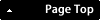
管理画面→デザイン管理→画像専用管理画面をクリックして下さい。
コンテンツフォルダをクリックし、作成した画像をアップロードして下さい。
赤枠部分が、アップロード箇所、青枠部分にアップロードされた画像が表示されます。
キャッチフレーズ欄にアンカーを設置します。
この位置がコピーライト欄からのリンク先となりますので、必ず設定して下さい。
キャッチフレーズ欄に下記のようなhtmlタグを記載して下さい。
※nameの名称はご自身で変更していただいても結構です。
編集後、「設定処理を完了する」ボタンをクリックして下さい。
コピーライト欄に、ページ上部へのリンクを設置します。
画像を利用いただいても、テキストのみでも結構ですが、必ず<a href="#pagetop">~</a>のアンカータグは設定して下さい。
※下記の例では、画像を利用しております。画像を利用される場合は、必ず画像URLをhttps://のようにhttpに「s」を付けて記載し共用ドメインURLをご利用下さい。
<div style="margin: 5px 0px;"><a href="#pagetop"><img src="https://cafe0808.ocnk.net/data/cafe0808/image/pagetop.gif" width="100" height="20" alt="Page Top" border="0" /></a></div>
編集後、「設定処理を完了する」ボタンをクリックして下さい。
div
について |
<div style="margin: 5px 0px;">~</div>
画像の上下に余白を入れるために記載です。
必要なければ削除して下さい。
|
a
について |
<a href="#pagetop">
STEP3にて設定していただいたnameの名称を「#名称」の形で<a>タグのリンク先に設定して下さい。
|
img
について |
画像挿入用の記載です。
テキストをご利用いただく場合は、必要ありません。

画像URLを記載いただく際には、必ずhttps://~のようにhttpに「s」を付けて、共用ドメインURLにて記載して下さい。※独自ドメインの方も共用ドメインで記載下さい。 記載例)
https://cafe0808.ocnk.net/data/cafe0808/image/pagetop.gif
|

|
このようにキャッチフレーズ欄やコピーライト欄は全ページ共通ですので、応用することで、各ページ共通で画像やメニュー等を挿入することも可能です。
|

